我常说要实现数据化管理:不仅要数据思维 ,而且要有业务思维。先有分析思路,再借助工具进行数据处理,然后实现数据可视化。而我一直建议的工具就是Excel。
很多人也许也觉得自己熟练掌握了Excel,其实这是一门越学习越高深的软件,你没见过的数据处理、图表演示方法在你的实际工作中,可能会颠覆你的同事、老板对你的认识。
(此处请大家脑补下开会时的场景:你在演示动态图表做报告,同事惊呆了觉得鸭梨山大;老板频频点头,口中似念念有词“嗯,不错,该升职加薪了~!”)
我在讲《营运数据分析》的时候,分享过用控件+函数的方法,来制作动态图表,实现了多指标交互的便利性,也避免了众多相同图表的堆砌,动态图表是实现数据可视化很重要的形式。
经常有同学会问我:能不能把Excel的动态图表放在PPT里进行演示?!
其实我也被这个问题困扰很久,也试过翻遍了整个百度都没找到答案……
最后机缘巧合,有幸学习到刘万祥老师的解决方案(不愧是Excel图表界的大神!膜拜!)。
为助力大家在演示PPT的时候,惊呆同事,征服老板, 现特把此神技献上(文末赠送用到的VBA代码,请自取~):
在PPT里演示动态图表
这种做法的思路是,先在 Excel 里做好动态图表模型,然后将这个 Excel 文件“嵌入”到 PPT 里。再在 PPT 里添加一个下拉框,通过 VBA 宏来操作下拉框和嵌入的 Excel,来实现图表的动态切换。完成后的效果是这样的。
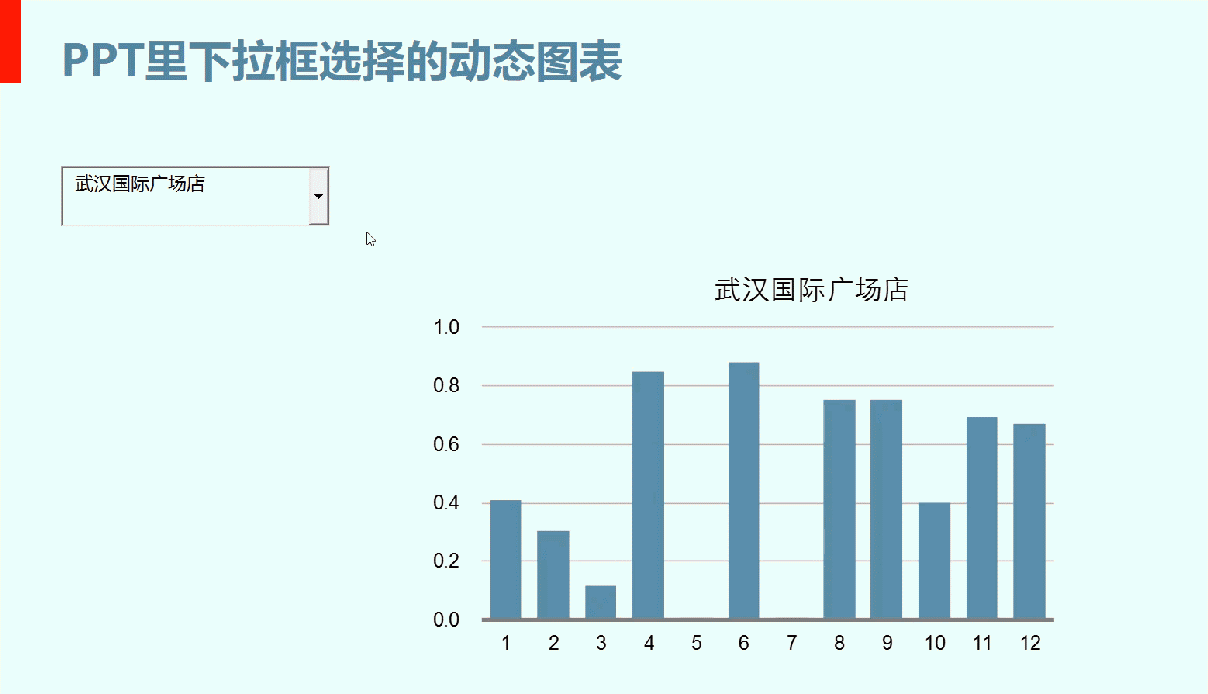
制作步骤(过程牵涉到的VBA代码,文末福利贴出来给大家,方便大家复制)
1、制作 Excel 里的动态图表模型。
这个是常规做法,这里就不讲解。用户的选择结果记录在 dashboard 工作表的 A1 单元格,这是动态图表的驱动引擎。
2、将包含动态图表的 Excel 文件嵌入到 PPT。
复制 Excel 文件里放置图表的单元格区域(注意是图表后面的单元格区域,不是图表本身),在 PPT 里新开一页,选择性粘贴 - 工作表对象,这样,就把那个 Excel 文件“嵌入”到这个 PPT 里了。
3、在 PPT 里插入下拉框对象。
在 PPT 里,开发工具 - 控件,插入一个下拉框(学名叫组合框)。如果你的 PPT 没有 开发工具,请先在 文件 - 选项 - 自定义功能区 里调出来。
但这个下拉框,PPT 并没有提供地方让你指定下拉选择项和保存选择结果的位置,怎么办?这里是难点了,接下来我们需要使用宏代码从 Excel 里读出选择项列表,赋给下拉框。
4、给下拉框添加选择项。
这个需要使用宏代码来添加。并且,宏代码需要放在下拉框的 Got_Focus(获得焦点)事件里,因为每次关掉 PPT 后它都会消失,需要重新赋值。
在 PPT 里按下 Alt+F11 键来到 VBE 窗口,这个和 Excel 里是一样的。左侧选中 slide1 或 slide2 这样的对象(前面有个 PPT 的小图标),在右侧代码区输入如下的代码:
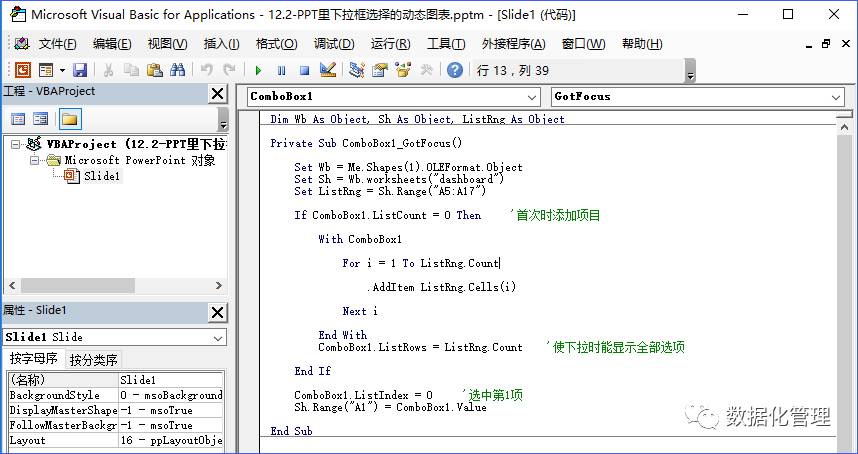
这段代码所做的事情,就是在每次 PPT 放映、下拉框被选择的时候,就去打开那个嵌入在 PPT 里的 Excel 文件,读取其中 dashboard 工作表的 A5:A17 范围,把这些选择项赋给下拉框。
小白需要注意,以上代码并非直接复制到你的 PPT 就可以使用,需要修改对象名称匹配才行,比如 ComboBox1、Shapes(1)等。
5、写下拉框被选择后的动作。
在上一过程的下面,继续写用户选择下拉框后的动作。
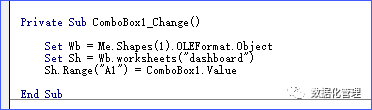
当用户下拉选择时,组合框的 change 事件就会被触发,执行这段代码,将下拉框的选择结果填写到嵌入的 Excel 文件的 dashboard 工作表的 A1 单元格,驱动模型动态切换图表。
6、写退出 PPT 放映时的动作。
如果 PPT 翻页或者退出放映了,就关闭那个嵌入的 Excel 文件。
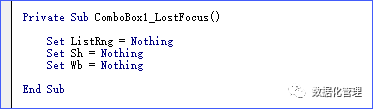
7、放映 PPT 测试动态图表。
现在,激动人心的时刻就要来到了!放映PPT,鼠标点击下拉框,可能会看到赋值的一下闪动,这时下拉框可能只有1行,再点一下下拉框,就可以完全展开了(这应该是个小bug)。选择某个选择项,右侧的图表就应该动态切换。
首次选择时可能有点慢,因为在打开那个嵌入的 Excel 文件,后面再选择就完全正常秒级响应了。成功。
8、保存 PPT 文件。
保存文件时会提示含有宏,选择保存为后缀名为 .pptm 带宏格式的文件。下次打开时会有宏提示,选择启用宏即可。
9、以后的数据更新。
Excel 嵌入 PPT 里后,那个单独的 Excel 文件就不需要了,所以你应该确认在 Excel 模型做完善了之后再嵌入。以后需要更新数据时,应该更新 PPT 里的嵌入对象。不要直接双击打开,这样窗口太小,不方便操作。要在嵌入对象上 右键 - 工作表对象 - 打开,这样会打开一个大的 Excel 窗口供你编辑,方便得多。
觉得怎么样?是不是超级高超!~~这个动态图表+PPT的技术是刘万祥老师独创的。
动态图表还有很多的精髓,想掌握就要系统地进行学习,跟随行业大神就能玩转它!
刘万祥老师有门课程是专门讲解动态图表的,而且是线上课程,方便大家利用碎片时间进行学习。
这次我和刘万祥老师联合推广这门课程给大家--
《让你的图表动起来 - 动态图表大全》
课程讲师
刘万祥
Excel图表界的大神,专注于专业有效、简单实用的商务图表沟通方法,也是畅销书《Excel图表之道》、《用地图说话》的作者(微信公众号是iamExcelPro)。
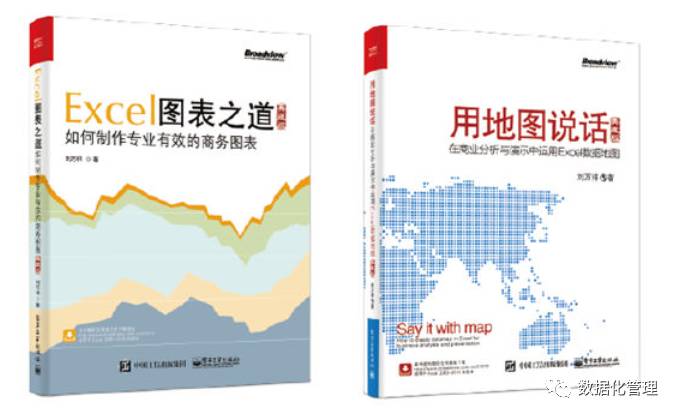
我们先来看看刘万祥老师是怎么玩动态图表的:
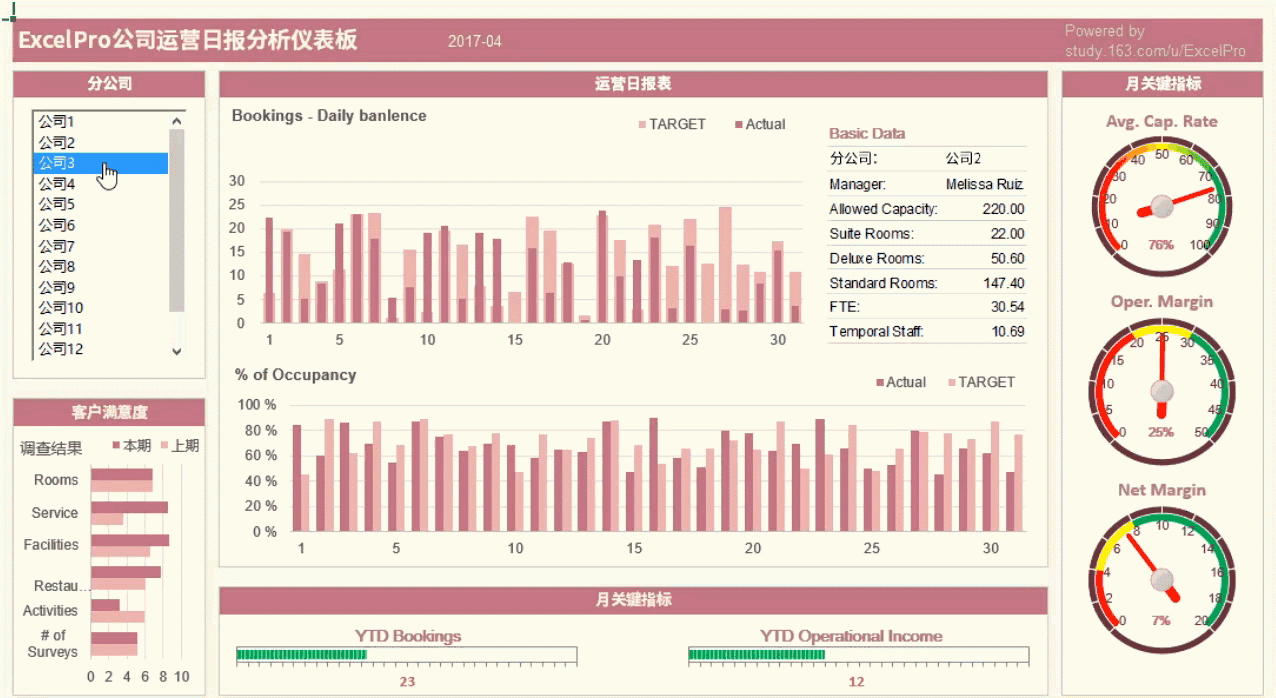
是不是觉得很腻害呀?!当然我也有做过很多仪表板,哈哈,就像以下这张:
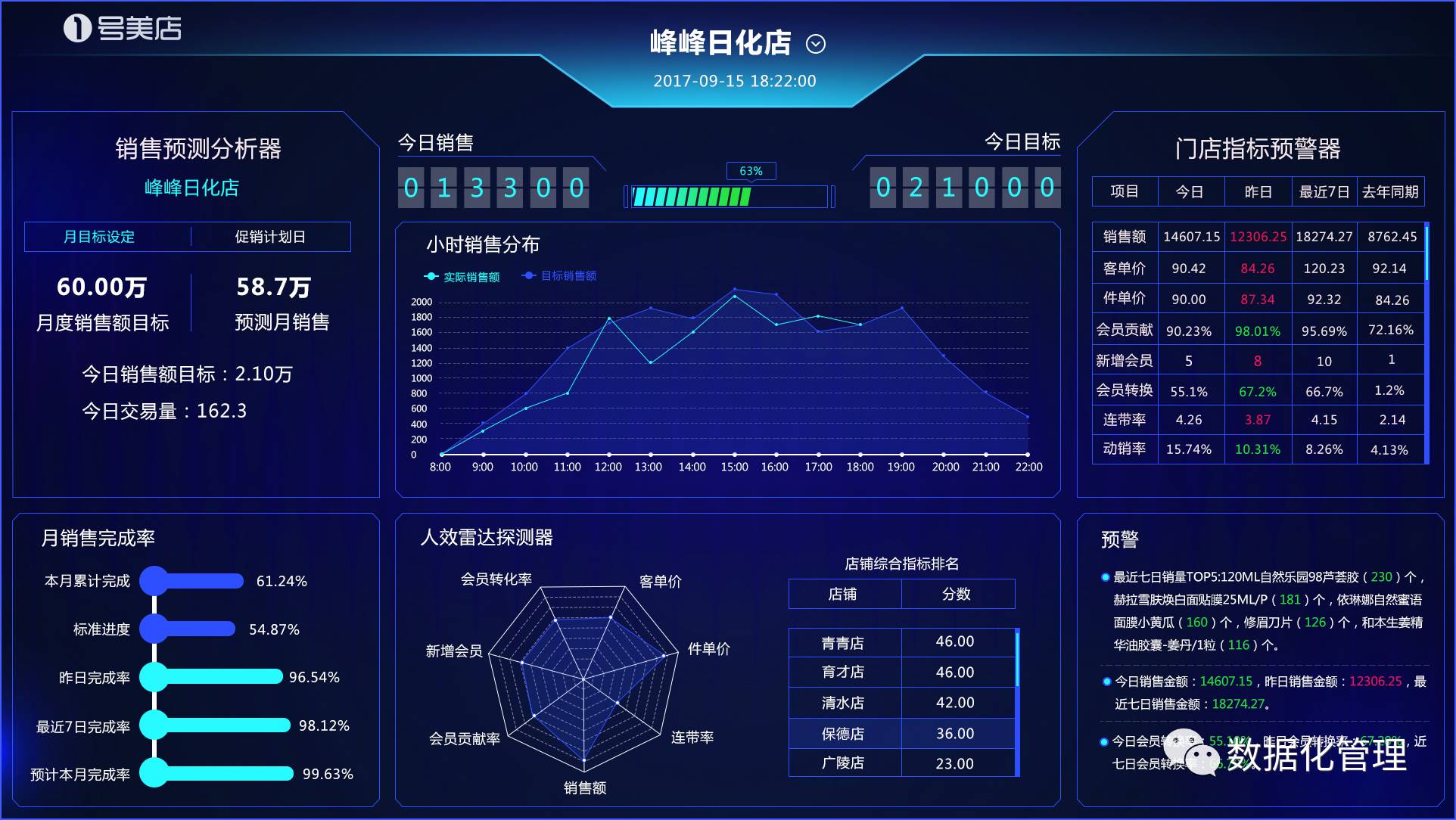
其实两张图都是图表的整合,可谓异曲同工。在仪表板中,囊括了经营数据、关键指标、目标完成进度、多指标分析等内容,直观生动,一目了然。仪表板用在销售管理、电商营运管理等方面,是非常好的数据化管理工具。
学员评价
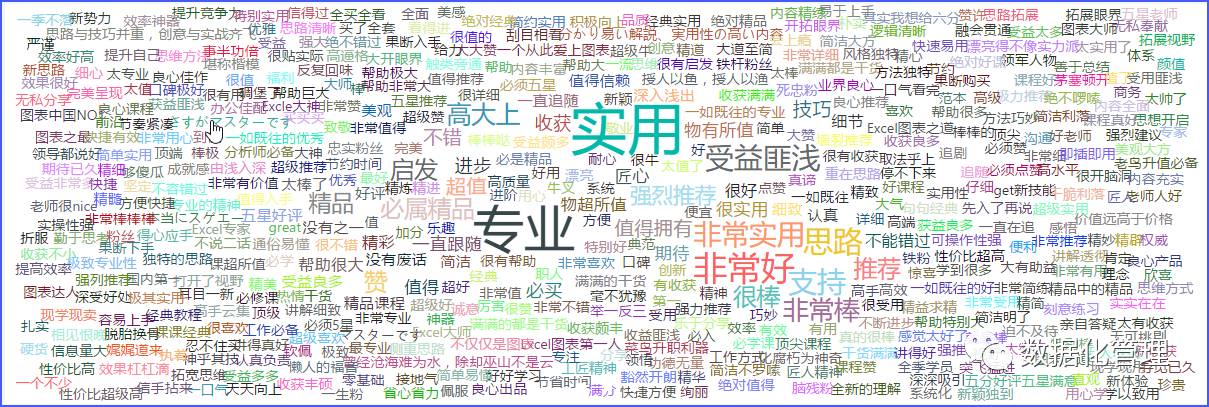
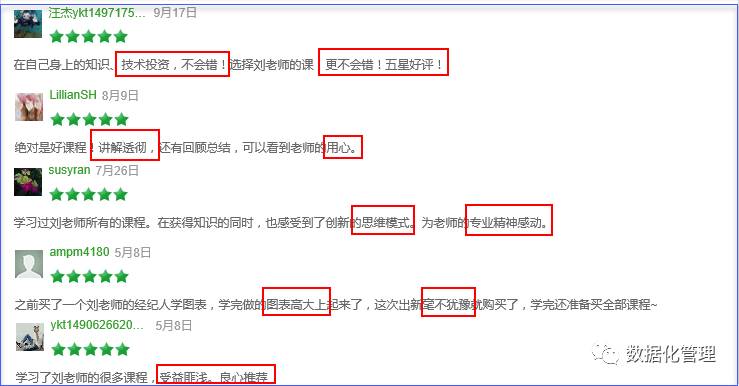
群众的眼睛是雪亮的,不会有无缘无故的爱!你懂的。
课程大纲
本课程介绍 Excel 传统动态图表做法,囊括了各种使用控件的动态图表做法,大量原创、独创的高阶做法和精妙技巧,也介绍了少量使用切片器、宏代码的动态图表做法,堪称 Excel 动态图表的技术与应用大全。
最后介绍了一个综合性的动态仪表板模型的实现,甚至介绍了如何在 PPT 里动态演示。
章节1:开始之前
1.1 课程说明,免费阅读课时预览
1.2 动态效果,视频预览课时预览
1.3 学员口碑,匠心铸就课时预览
1.4 配套范例,QQ 社群【用电脑在此节下载练习包】
章节2:动态图表导论
2.1 动态图表的定义和优点
2.2 动态图表的原理和做法
2.3 动态图表传统做法的知识体系
章节3:选择器的常见形式
3.1 调出和认识窗体控件
3.2 窗体控件的形式、属性与用法
3.3 数据有效性制作下拉列表
3.4 ActiveX 下拉框用法
章节4:常用抽数函数
4.1 index 索引
4.2 offset 偏移
4.3 index+match 组合查找
4.4 vlookup 查找
4.5 row(s) column(s) 构造序列id
4.6 offset 定义动态名称
4.7 indirect 间接引用批量定义的名称
章节5:常见交互形式 - 下拉框、列表框、有效性
5.1 制作你的第一个动态图表:下拉框、列表框选择的房价趋势图
5.2 智能化固定y轴刻度统一比较
5.3 选择后突出显示的预置式动态图表
5.4 数据有效性制作下拉选择的动态图表
章节6:常见交互形式 - 单选按钮
6.1 单选按钮切换指标的动态着色地图(2016)
6.2 单选按钮切换指标的动态着色地图(2003~2013可浏览)
6.3 表格变身选择器制作动态图表 - 单选按钮
6.4 [赠送] 表格变身选择器制作动态图表 - 切片器
6.5 [赠送] 表格变身选择器制作动态图表 - hyperlink
6.6 小图标按钮切换图表类型视图
章节7:常见交互形式 - 复选框
7.1 勾选后显示平均线、控制线、数据标签、最大最小值、趋势线等
7.2 勾选两个或多个对象进行两两比较的动态图表
7.3 勾选多指标组合图表中的指标进行比较-M2-GDP
7.4 勾选多指标组合图表中的指标进行比较-营收利润率
7.5 勾选后表格显示条件格式色阶、数据条等
7.6 勾选后划删除线的智能待办事项清单 To-Do List
章节8:常见交互形式 - 滚动条
8.1 突出显示折线图上的数据点 - 滚动条
8.2 [赠送] 突出显示折线图上的数据点 - 切片器
8.3 [赠送] 突出显示折线图上的数据点 - hyperlink
8.4 垂直滚动条调整目标线高度
8.5 垂直滚动条滚动的动态表格
章节9:常见交互形式 - 微调按钮
9.1 经济订货量模型 - 动态图表图解
9.2 盈亏平衡点模型 - 动态图表图解
章节10:综合运用与高级技巧
10.1 多控件综合运用的动态图表1例
10.2 控件联动选择并不一定好
10.3 多级联动选择的动态图表 - 下拉框
10.4 多级联动选择的动态图表 - 有效性
10.5 多级联动选择的动态图表 - 切片器
10.6 切换指标自动排序的动态图表
10.7 选择字段自动排序的动态表格
10.8 动态图表 y 轴标签自动适应不同指标格式 - 名称法
10.9 动态图表 y 轴标签自动适应不同指标格式 - 宏代码
10.10 动态图表加入智能判断、标注或点评信息,让图表更聪明
10.11 智能联想式下拉选择的动态图表
10.12 随数据增加自动延展的动态图表-适合日周报更新
10.13 仅显示最近n天数据的动态图表-局部放大
10.14 随时间延展的折线图(脉搏图) - 滚动条
10.15 随时间延展的折线图(脉搏图) - 自动播放(2013及以下)
章节11: 综合动态仪表板
11.1 经典动态仪表板范例讲解1例
11.2 Excel DIY 高可定制的仪表盘图表(经典的图表,经典的做法)
11.3 [赠送] 把 Excel 仪表板嵌入到 PPT 里放映演示
章节12:10个建议
12.1 良好习惯的10个建议
章节13:课程收尾
13.1 常见问题答疑
13.2 [花絮] 课程大纲知识回顾
13.3 下一步课程推荐
14.4 致谢
课程内容丰富,量足价实,超过40多款动态图表案例,大量原创独创,包括了各种前台交互形式和后台技术技巧,堪称动态图表的技术与应用大全。可以说,学习动态图表,只需要看这1个课程就够了!
学习形式 & 费用
1、移动端APP、电脑端网页均可灵活学习,随时随地进行,可充分利用碎片时间
2、视频讲解,总计时长超过8小时
3、范例下载,提供配套的数据源文件,方便学员边看边实操
4、社群交流,方便学员间在群里深度交流知识,也可以向刘老师直接咨询疑难点
5、一次购买,永久有效,不限播放次数
那么,问题来了,惊呆同事,征服老板的动态图表课程怎么收费?
现优惠价只要288元!原价是360元(现限时促销,9月22日过后将恢复原价)
9月22日是活动的最后一天,平台做限时促销,购买更多的课程将有更多优惠:
单课8折+组合75折+用优惠券+每满500元赠书+下单即送PPT模板+留言好评送精品特刊资料
(有意的朋友赶紧点击文末左下角的《阅读原文》抢购)
适用人群 & 报名方式
如果你不会做动态图表,本课程将刷新你对图表的认识;
如果你会做动态图表,本课程将是你深度学习的最佳指引;
适用人群:数据分析师、Excel的表哥 | 表妹,营运管理人员,商品分析、销售分析人员,还有想深度学习Excel的在读学生……
想学习上述刘万祥老师《让你的图表动起来 - 动态图表大全》课程,以下二种方式按指引操作即可完成购买:
1、长按下方二维码,跳转页面后,点击【加入学习】按流程指引进行注册、支付即可;(如果你是老用户,可直接登陆)

2、点击左下角“阅读原文”,直接跳转到购买页面,流程也是点击【加入学习】按流程指引进行注册|登陆、支付即可
(购买过程中若出现问题,可添加我助理的微信进行咨询martin007)
平台上大量的课程都在做促销,学生们都开学了,你还不赶紧开始屯课?!
记得优惠活动截止日期是9月22日喔,机会来时,不要犹豫呀!
福利:以下为在PPT中演示动态图表的VBA代码
Dim Wb As Object, Sh As Object, ListRng As Object
Private Sub ComboBox1_GotFocus()
Set Wb = Me.Shapes(1).OLEFormat.Object
Set Sh = Wb.worksheets("dashboard")
Set ListRng = Sh.Range("A5:A17")
If ComboBox1.ListCount = 0 Then '首次时添加项目
With ComboBox1
For i = 1 To ListRng.Count
.AddItem ListRng.Cells(i)
Next i
End With
ComboBox1.ListRows = ListRng.Count '使下拉时能显示全部选项
End If
ComboBox1.ListIndex = 0 '选中第1项
Sh.Range("A1") = ComboBox1.Value
End Sub
Private Sub ComboBox1_Change()
Set Wb = Me.Shapes(1).OLEFormat.Object
Set Sh = Wb.worksheets("dashboard")
Sh.Range("A1") = ComboBox1.Value
End Sub
Private Sub ComboBox1_LostFocus()
Set ListRng = Nothing
Set Sh = Nothing
Set Wb = Nothing
End Sub
最后再给大家推荐几个优质学习课程:
(长按二维码识别后即可跳转,9月22日是优惠活动最后一天)
课程名称:《向《经济学人》学图表》
课程介绍:《经济学人(the Economist)》是英国的老牌商业报纸,其分析图表更是行业顶级标杆,权威严谨,风格突出,是各大商业媒体、可视化专家们关注和学习的对象。本课程结合 Excel 的功能特点,给出一套图表之道的方法,让你只需用 Excel 就能制作出各种经济学人风格的商业图表,并转化为自己的风格运用到工作中去。
讲师:刘万祥ExcelPro(Excel图表界的大神)
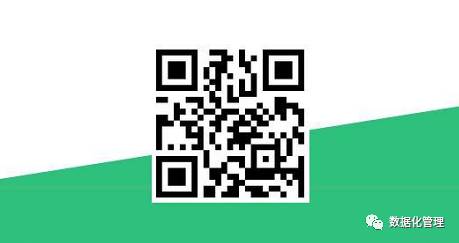
课程名称:《Excel从入门到忘记》
课程介绍:如果你觉得自己属于0基础或入门级程度,或者在学习图表课程时觉得有困难,都建议先学习此课程。本课程从 0 开始,帮助您提升Excel水平到大约中级水平的程度。
讲师:刘伟老师
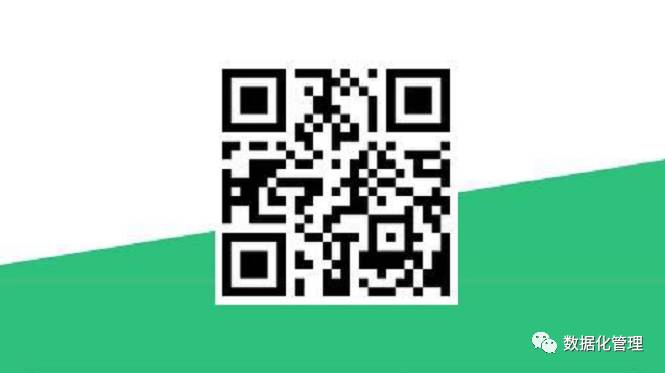
课程名称:《跟简七学理财》
课程介绍:你是否想学理财,却不知道从何下手?
你是否在理财路上举步维艰,不知道该往哪走?
你是否想拥有一张完整的理财地图,开启金融的宝藏?
一门为零基础的小白用户量身定制、从入门到进阶的系统理财课程。
讲师:简七君(能把这纷繁复杂的金融世界,读成一本言情小说,情节简单,结局明了。)




















